
MVNOが提供するSIMカード(格安SIM)を利用すれば、Apple社のiPhoneシリーズも格安の料金で使用することができます。
例えば大手携帯キャリアで契約したiPhone6sがあるなら、MVNOでの契約はSIMカードのみで済むので、月間のデータ容量1GBの音声通話SIMが月額1,200円から、3GBのプランでも月額1,600円から利用可能です。
※大手携帯キャリアから乗り換えれば「毎月5,000円以上」の通信費を節約できることになります。
iPhone6sで格安SIMを利用する場合、初期設定などは自分で行う必要があるのですが、携帯キャリアで高額な料金を支払ってきたのが馬鹿らしくなるくらい安く利用できるのでおすすめ。
格安SIMの設定自体もMVNOの公式ページなどを参考にすればそこまで難しくはない(意外と簡単だったりする)ので、格安SIMに興味のある方は是非一度試してみるといいでしょう。
目次
MVNOの格安SIMを利用した『iPhone6s』の設定方法
ここからはMVNOの格安SIMを利用したiPhone6sの設定方法を紹介します。
■iPhone6sの初期設定に必要なもの
楽天モバイルやLINEモバイルなど、MVNOが発行するSIMカード(格安SIM)をiPhone6sで使用するためには、主に以下の3つが必要になります。
・iPhone本体(iPhone6s)
・MVNOのSIMカード(ここではLINEモバイルのSIMカードを使用)
・WiFi通信が利用できる環境
【注意事項】iPhoneの初期設定にはWiFi通信が必要になる
まず1番初めに注意したいのが『格安SIMを利用したiPhoneの初期設定にはWiFi通信が必要』になる点です。
iPhone6sの初期設定には「iPhone本体のアクティベーション」や「APN構成プロファイルのダウンロード」が必要になってくるのですが、この作業を行うためにWiFi通信経由でインターネットに接続する必要がでてきます。
※この作業は他のiPhoneシリーズでも同じです。
WiFiを使用する手段としては「自宅のWiFiルーター」「WIMAX」「Softbank Air」など、WiFi通信が使える環境なら何でも問題ありません。
スマートフォンがもう1台あるなら「スマホのデザリング通信」でもiPhoneの初期設定が可能です。
コンビニ等の無料WiFiでは、iPhoneのアクティベーション作業ができないことがあるので注意です。(できれば自宅のWiFiルーターで作業をした方がいい)
格安SIMを使用したiPhoneの設定方法
WiFi通信が用意できたらいよいよiPhone6sの設定作業に入っていきます。
■iPhone6sの設定に必要なつの工程作業
①SIMカードをiPhoneに取り付ける
②iPhone本体をWiFi通信に接続してアクティベーション設定を行う
③iPhoneの簡単な初期設定(Apple IDやパスコード、指紋認証の設定)
④iPhone本体(SIMカード)のAPN設定
格安SIMを使用したiPhoneの初期設定には主に①~④までの工程が必要になります。
※ちなみに②と③については中古携帯ショップで購入した「完全初期化状態」のiPhoneで必要な作業で、大手携帯キャリアのiPhoneを再利用する場合は②と③の設定は必要ないかもしれません。
全体の作業としてはそこまで難しいものはなく、初めて格安SIMの設定に挑戦する初心者さんんでも、解説通りに1つ1つ作業を進めて行けば問題なくできる内容だと思います。
①iPhone6sのSIMカードを交換する
①SIMカードの交換作業

※画像はLINEモバイルの公式サイトから引用
iPhone6sで格安SIMを使用するためには端末に挿入されている「SIMカード」を交換をする必要があります。
■SIMカードの交換方法はLINEモバイルの公式ページが参考になります。
SIMカードの交換自体はとっても簡単で、まず、iPhone本体の電源を切った状態で端末側面にある小さい穴にSIMピンを差し込んでSIMカード(SIMカードトレー)を取り出します。
■SIMカードをトレーに入れiPhone本体に戻す
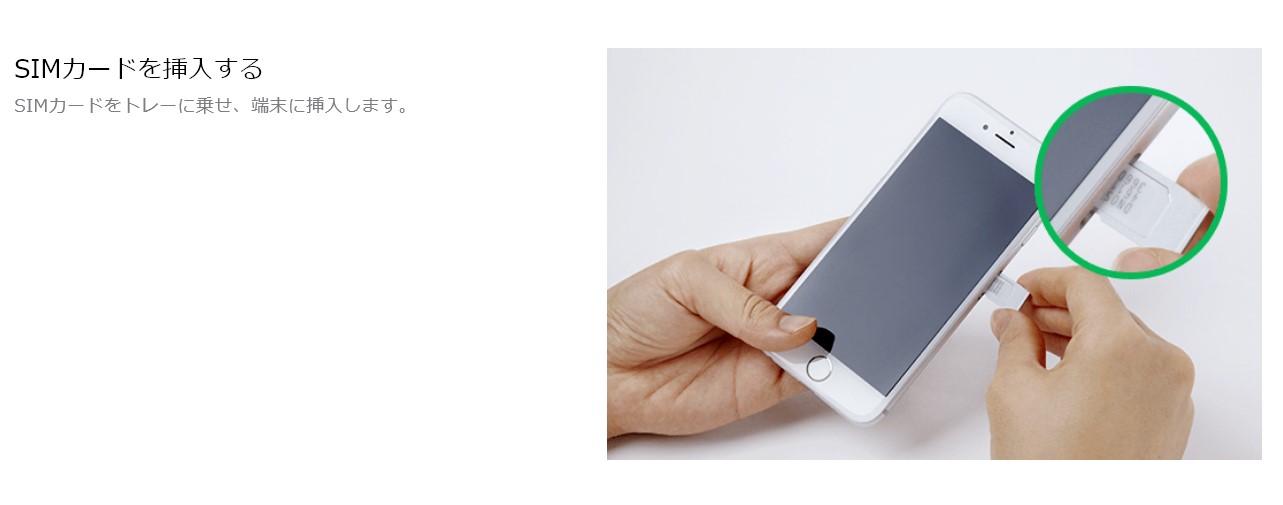
携帯キャリアのSIMカードを取り出したらMVNOのSIMカードと交換してトレーをiPhone本体に戻せば作業は終了。慣れた人なら2~3分で終わる簡単な作業です。
SIMカードトレーを引き出すには「SIMピン」が必要になりますが、無ければクリップや縫い針など手近な生活用品でも代用可能です。
■iPhone専用SIMピン
 |
新品価格 |
▲![]() iPhone用のSIMピンはAmazonなどで販売しています。
iPhone用のSIMピンはAmazonなどで販売しています。
②iPhone本体をWiFi通信に接続してアクティベーション設定を行う
SIMカードの交換が完了したら次にiPhone本体のアクティベーション設定を行います。
■アクティベーション設定とは?
iPhoneのアクティベーション設定とは、使用しているiPhone(iOS)が正規のライセンスを保持しているかを確認するための認証作業です。
この作業は主に中古携帯ショップで購入したiPhoneなど「完全初期化済みのiPhone」で必要な作業です。※現在使用中のiPhoneを利用する場合は必要ありません。
■アクティベーションの設定方法
iPhoneのアクティベーション自体はSIMカードをセット後、WiFi通信経由でインターネットに接続するだけでOK。
設定(認証作業)は自動で行ってくれるので、ユーザーの方で操作する項目はほとんどないです。
認証作業も2~3分程度で完了するのでアクティベーション設定で迷うことは特にないと思います。
③Apple IDなどiPhone本体の初期設定
iPhoneのアクティベーションが完了したら次はiPhone本体の初期設定に移ります。(目安の作業時間 約15~20分)
※この③の作業も現在使用中のiPhoneを再利用する場合は必要ないかもしれません。
■iPhoneを初めて使用する場合は以下の設定が必要になってきます。
1.Touch ID(指紋認証)の設定
2.iPhoneのロック解除に使用するパスコードの設定
3.Apple IDの作成
4.Siriの設定
※初期設定で設定するパスコード(6桁のパスワード)やApple IDは、iPhoneを利用するための重要な個人情報になりますので、紙やノートにメモして絶対忘れないように気を付けましょう。
Touch ID(指紋認証)の設定やApple IDの作成についてはiPhoneの画面に表示される指示に従って設定を行えば特に困ることはないと思います。
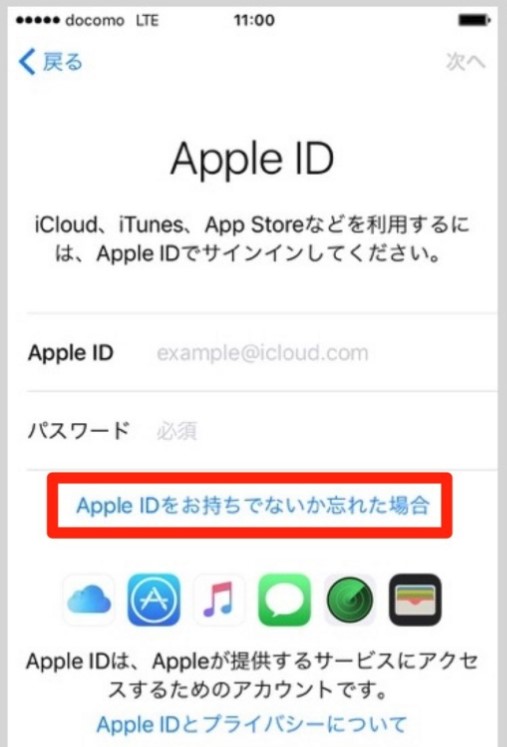
※Apple IDの作成やSiriの設定は後で行えるので飛ばすことも可能です。
※すでに取得済みのApple IDアカウントがあるならそれを使用することもできます。
④iPhone本体にAPN構成ファイルをダウンロードする
MVNOの格安SIM(SIMカード)を利用したiPhone6sの設定で、最後に必要になるのがこの『APN設定』です。
APN設定とは各MVNOで配布している構成プロファイルをダウンロードする作業で、この設定作業を完了しないとiPhoneでデータ通信を行うことができません。
※APN構成プロファイルをインストールしなくても音声通話(電話機能)は利用可能なのですが、インターネット(データ通信)へのアクセスができない。
■APN構成プロファイルのダウンロードは各MVNOの公式サイトから
APNの設定方法はMVNOによって若干違いますが、LINEモバイルの場合は公式ページからAPN構成プロファイルをiPhoneにダウンロードするだけです。
→【LINEモバイル(公式)】iPhone(iOS)のAPN設定方法
LINEモバイルのAPN設定方法
1.WiFi通信に接続して下記URLにアクセスする
まずはWiFi通信経由でLINEモバイルの公式ページ『APN設定方法(iOS版)』にアクセスします。
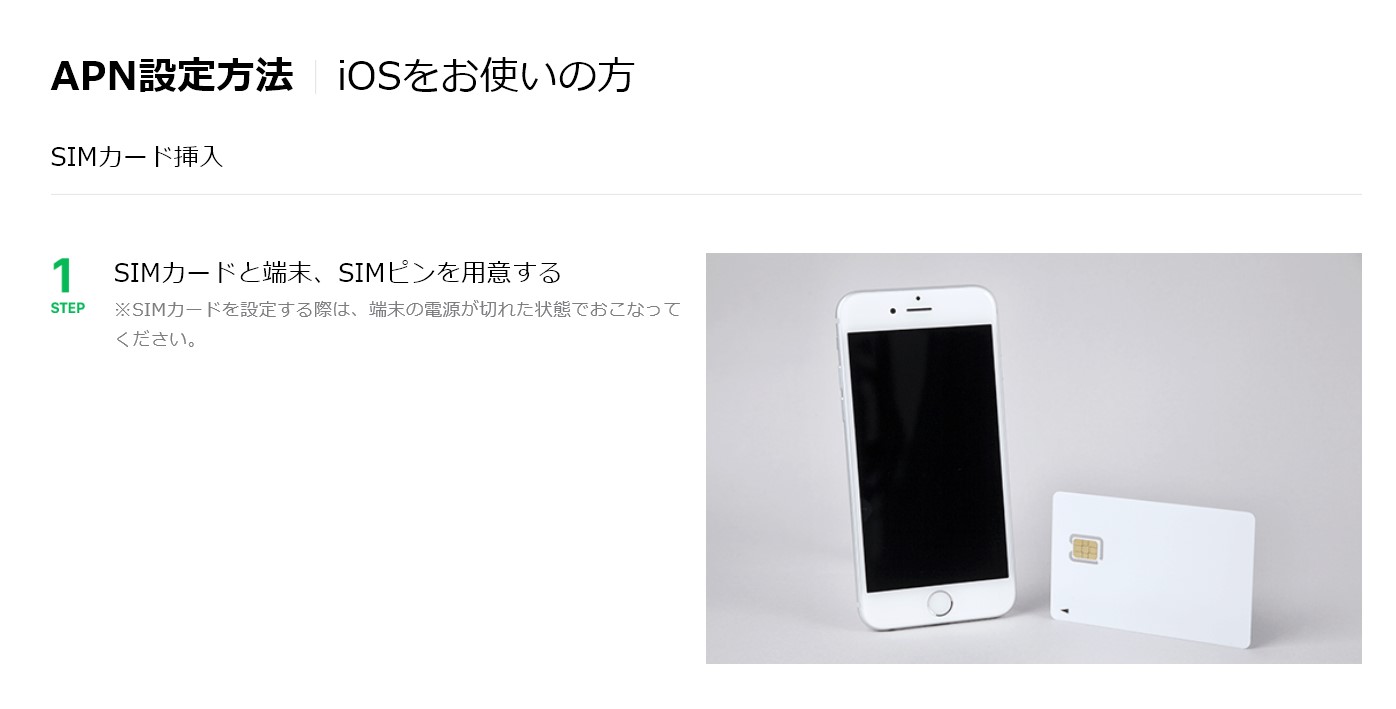
LINEモバイルの公式ページ(APN設定方法 iOSをお使いの方)にアクセスしたら、ページの中頃に【APN設定手順】が表示されているので、そこに記載されているダウンロードURLをタップしてアクセスします。
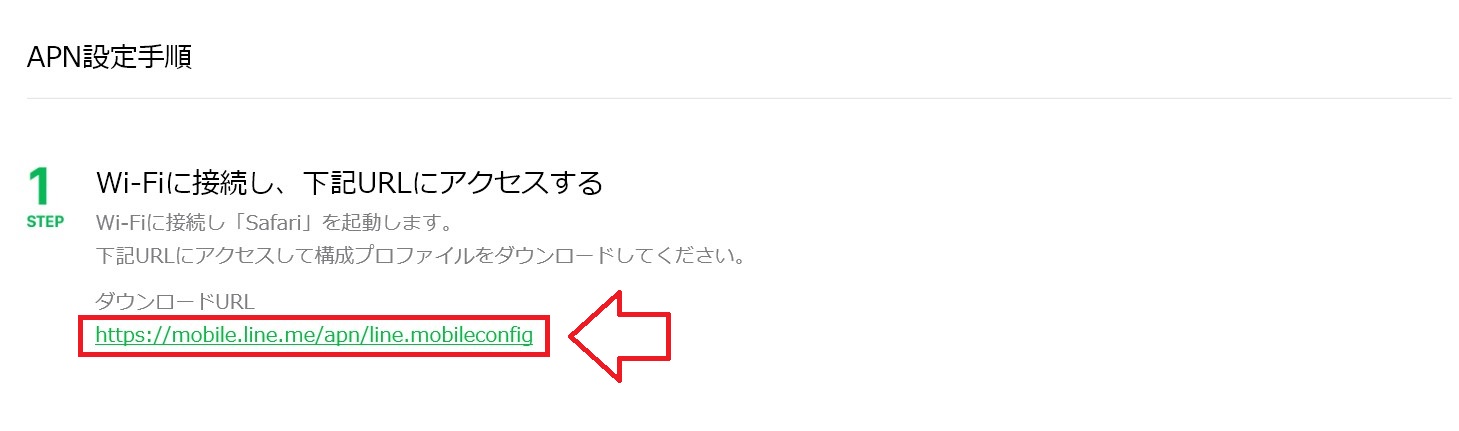
↑APN構成プロファイルのダウンロードURL
2.APN構成プロファイルをiPhoneにインストールする
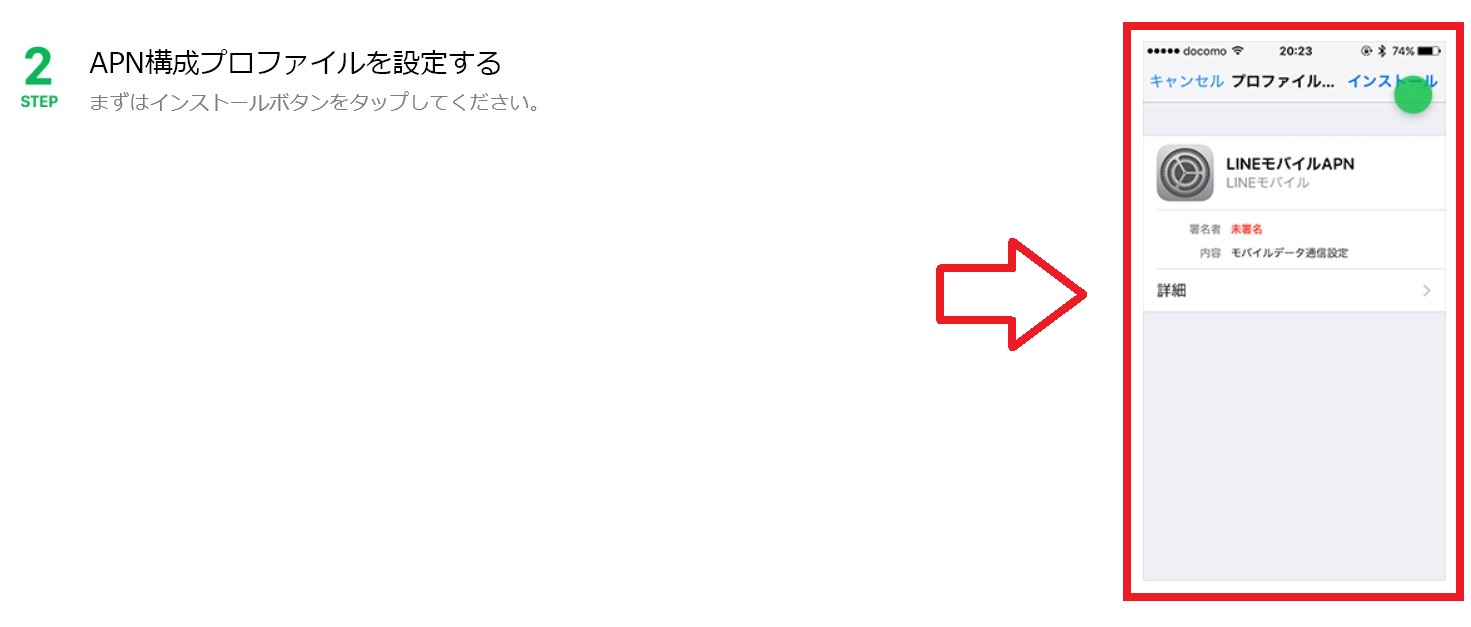
さっきのダウンロードURLをタップすると【LINEモバイル APN(構成プロファイル)】がDLできると思うので、右上のインストールボタンをタップしてDL(ダウンロード)します。
3.その後、iPhoneの初期設定の時に決めた6桁のパスコード(パスワード)を入力する
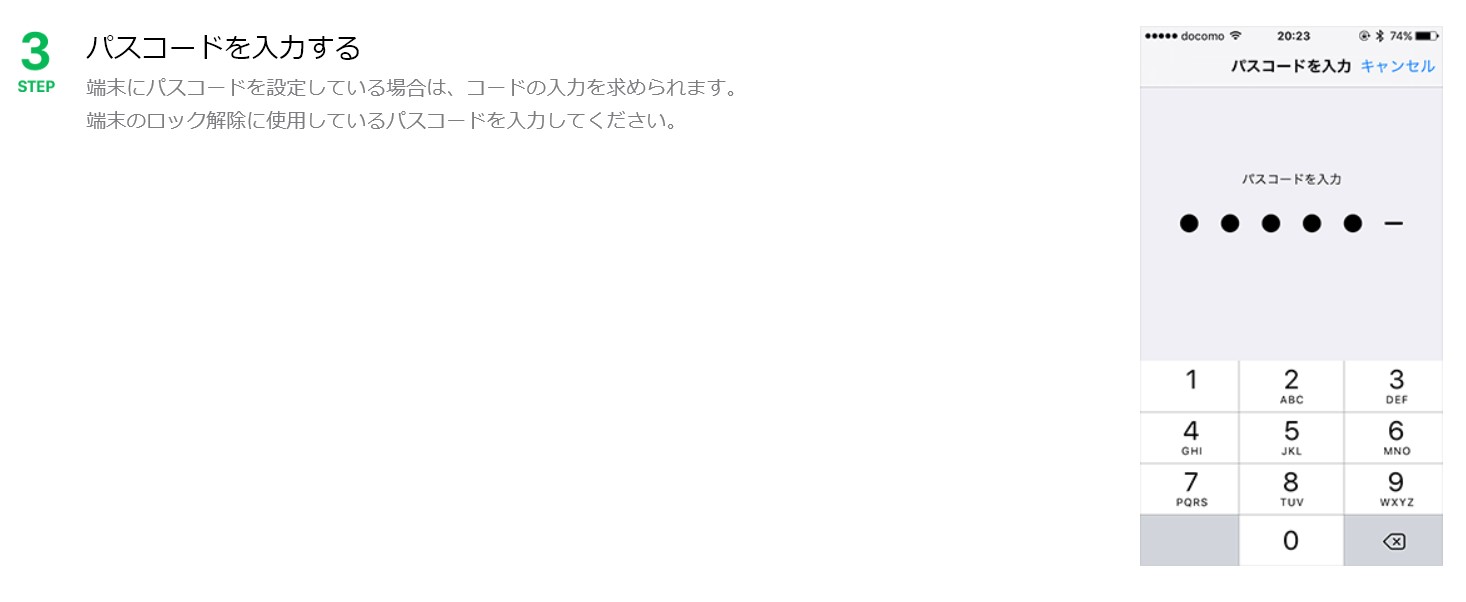
4.画面に表示されている手順に従ってAPN構成プロファイルをインストールする
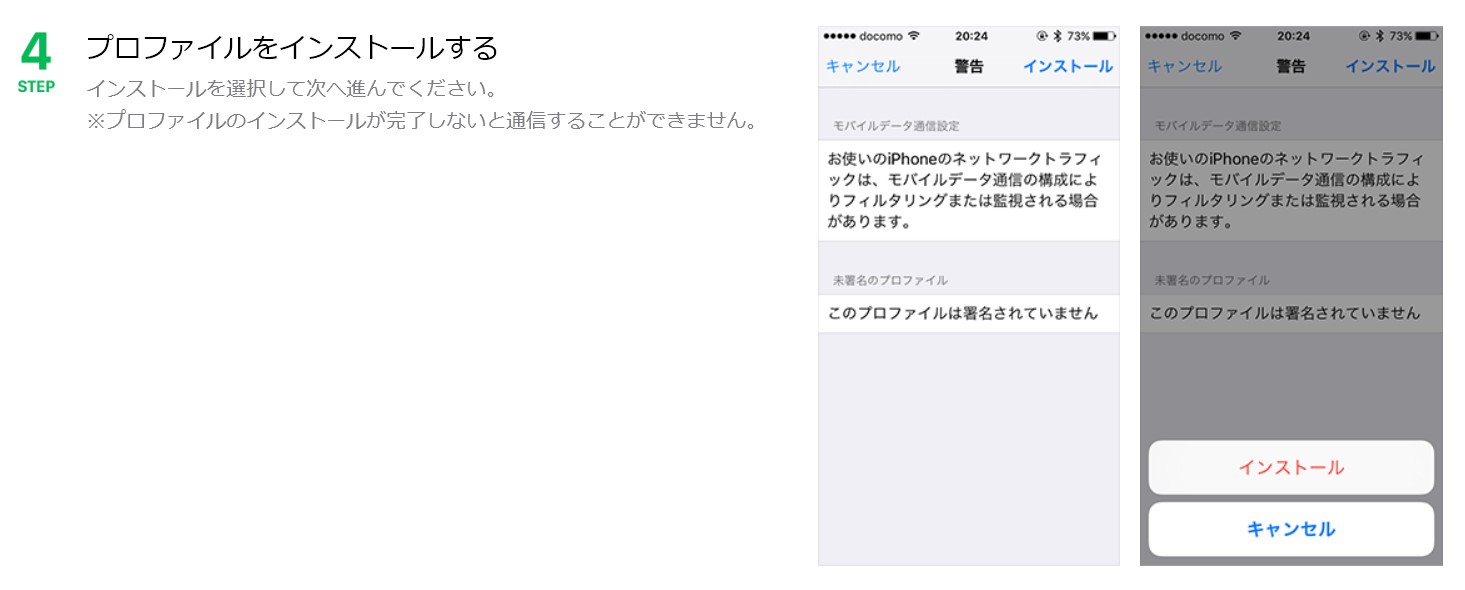
5.完了ボタンをタップする
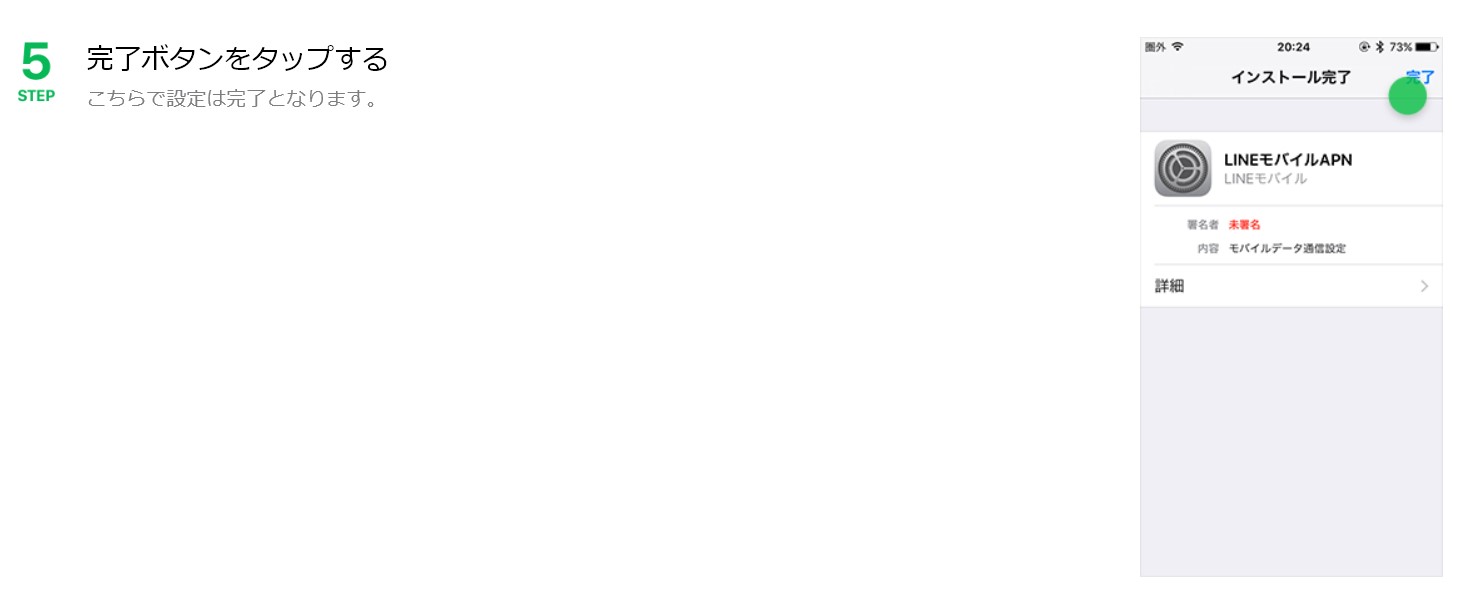
これにてiPhoneのAPN設定は完了。
iPhone6sにLINEモバイル(MVNO)のAPN構成プロファイルをインストールした後、WiFi通信の接続を切った状態(iPhoneのホーム画面にて「設定」→「Wi-Fi」をオフにする)でもインターネットの利用できればAPN設定は成功です。
MVNOの格安SIMを利用した『iPhone6s』の設定方法 まとめ
■iPhone6sの初期設定はそれほど難しくない
実際にMVNOが提供する格安SIMを使用して「iPhone6s」の設定作業を行ってみた感想としては「WiFi通信さえ利用できればあとの設定作業はそれほど難しくない」という印象です。
設定自体もMVNOの公式ページを参考にしたり、インターネット上の情報を見ながら設定を行えば格安SIMを初めて扱うような初心者さんでも出来ると思います。
■携帯キャリアの高額な料金プランに不満があるなら格安SIMに乗り換えるべし!
MVNOが提供するSIMカードは非常に便利な代物です。
もし携帯キャリアの不要になったiPhoneや、中古携帯ショップで購入したiPhoneがあるならMVNOが提供するSIMカード(格安SIM)の利用がお勧めです。
データ通信専用(インターネット専用)SIMなら月額500円から、電話が利用可能な音声通話SIMでも月額1200円から契約できます。
格安SIMはスマホの他にもタブレット端末やモバイルルーターを利用するときに便利なので、MVNOが提供するSIMカードに興味があるなら是非1度試してみてください。

